Автоматическое форматирование сообщений
Автоматическое форматирование сообщений
Чтобы лучше ориентироваться в приходящих сообщениях, бывает полезно настроить их автоматическую раскраску в определенный цвет. Например, письма от руководителя выделять синим, письма по определенному приоритетному проекту – красным и т. п.
Для этого нужно задать правила автоформатирования писем. Это делается так же, как автоформатирование задач (подробно описанное в главе 2). Вы задаете Outlook шрифт для форматирования сообщений и условия, позволяющие понять, что именно нужно так отформатировать. Попробуем настроить Outlook так, чтобы письма от руководителя выделялись строгим синим цветом (или от любимого человека – красивым зеленым).
1. В папке «Входящие» кликните правой кнопкой мыши на заголовке любого столбца над письмами и выберите в контекстном меню пункт «Настройка представления».
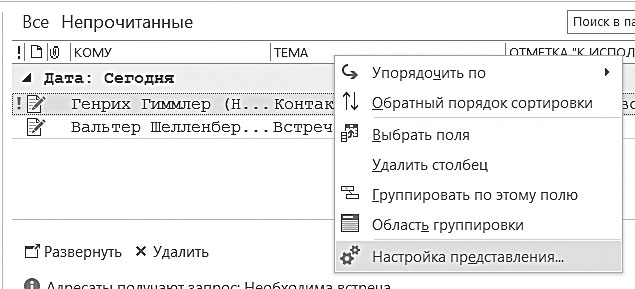
2. В появившемся окне нажмите кнопку «Условное форматирование».

3. Появляется окно «Условное форматирование». Нажмите «Добавить», назовите добавленное правило «Письма от руководителя – синим». Затем нажмите кнопку «Условие».

4. В появившемся окне «Отбор» нажмите «От».
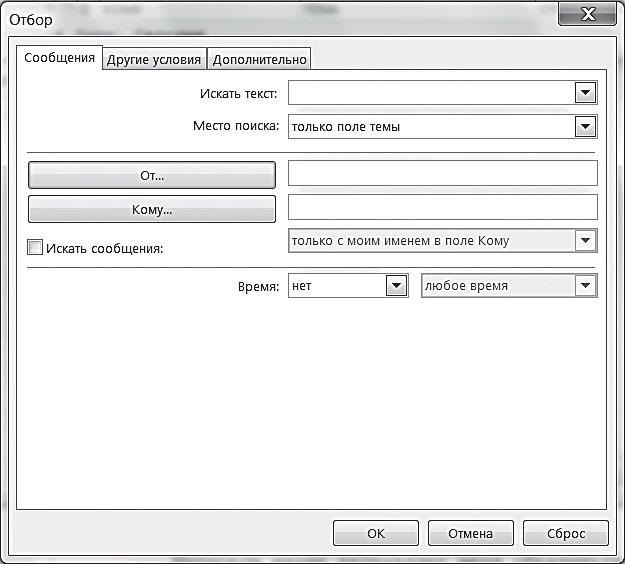
5. В появившемся окне «Выбор имен» выберите или введите адрес руководителя и нажмите «ОК».
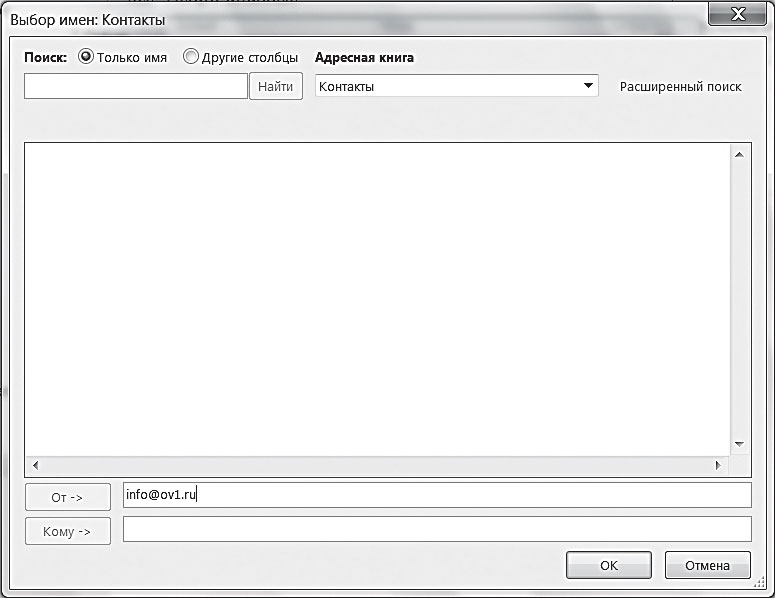
6. Нажмите «ОК» в окне «Отбор». Произойдет возврат в окно автоматического форматирования. Нажмите «Шрифт».
7. Выберите синий жирный.
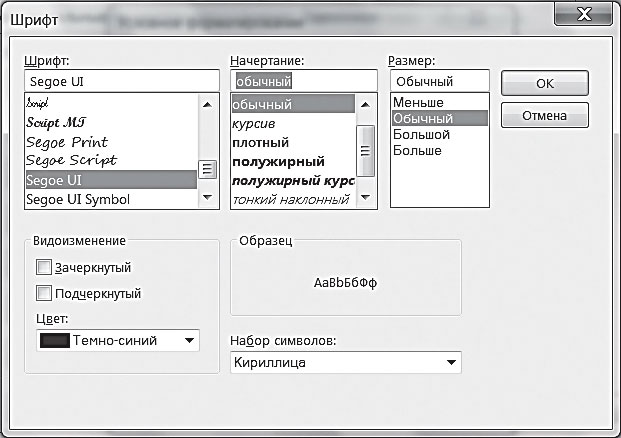
8. Нажимайте «ОК» до закрытия всех меню. Письма от руководителя выделятся синим цветом.
Аналогично можно настроить выделение цветом писем, относящихся к какому-либо проекту. Для этого вам необходимо условиться с коллегами, что темы относящихся к проекту писем начинаются со строго определенного слова – краткого названия проекта. Например: «Альфа-лизинг: вопросы к переговорам в пятницу».
Чтобы раскрасить все такого рода письма, в условиях автоформатирования мы зададим «Искать текст “Альфа-лизинг:” в поле Тема».
Иногда хочется настроить автоформатирование по нескольким признакам сразу: по проекту, человеку, категории и т. п. В таких случаях, если правила автоформатирования конфликтуют (например, одно пытается раскрасить письмо в красный цвет, другое – в зеленый), приоритет будет отдан тому, которое стоит ближе к началу списка правил. Поэтому можно применить маленькую хитрость: например, письма от руководителя выделять крупным шрифтом, а по приоритетному проекту – красным цветом. Тогда письмо от руководителя по приоритетному проекту окажется одновременно и крупным, и красным.
Более 800 000 книг и аудиокниг! 📚
Получи 2 месяца Литрес Подписки в подарок и наслаждайся неограниченным чтением
ПОЛУЧИТЬ ПОДАРОКДанный текст является ознакомительным фрагментом.
Читайте также
Структура и форматирование основного текста рекламы
Структура и форматирование основного текста рекламы С точки зрения структуры выделяют четыре составляющие основного текста рекламы: первый, или вводящий, абзац; центральные, внутренние, абзацы; предпоследний абзац и последний
Автоматическое форматирование сообщений
Автоматическое форматирование сообщений Чтобы лучше ориентироваться в приходящих сообщениях, бывает полезно настроить их автоматическую раскраску в определенный цвет. Например, письма от руководителя выделять синим, письма по определенному приоритетному проекту –
Алгоритм составления эффективных рекламных сообщений
Алгоритм составления эффективных рекламных сообщений С помощью рекламы вы должны:1) привлечь внимание покупателя;2) заинтересовать клиента вашим предложением;3) побудить клиента выполнить нужное вам действие.В зависимости от размеров объявления и используемых
13.2. Психология восприятия мифов, информационных сообщений
13.2. Психология восприятия мифов, информационных сообщений Некоторые исследователи утверждают, что сегодня предметом социологической теории массовой коммуникации продолжают оставаться так или иначе понимаемые процессы общения, а не передача и воздействие информации